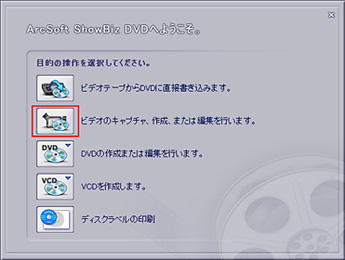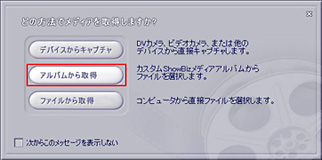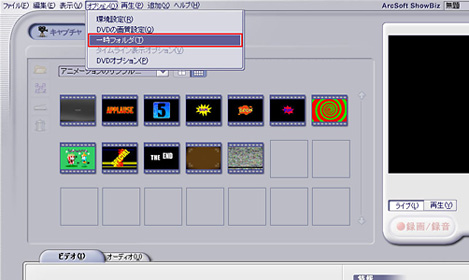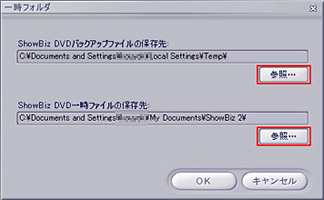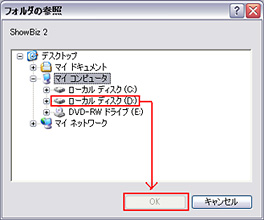【PCA-DAV2】
よくあるご質問
- QShowBizDVD2 一時ファイル保存先フォルダの変更手順
- AShowBizDVD2では、動画を録画する際パソコンのハードディスクを利用し動画を保存します。
そのほかに、録画した動画を編集するための領域と編集し終わった動画を保存する為の領域が必要になります。
編集作業をする為に必要なハードディスクの空き領域は録画した動画5分あたり約1GB、1時間で約12GBの作業用の空き領域と、編集し終わった動画の保存領域を足したハードディスクの空き領域を確保していただく必要がございます。
ここでは、編集作業用の一時ファイルと編集後の動画ファイル用のフォルダを、空き容量に余裕のあるドライブに変更する手順をご案内いたします。(下記手順ではDドライブに変更しています。)
注)※録画された動画データの保存場所は、この手順では変更されません。
- まずは、ShowBizDVD2を起動してください。
メニューの中の上から2番目「ビデオのキャプチャ、作成、または編集を行います。」をクリックします。
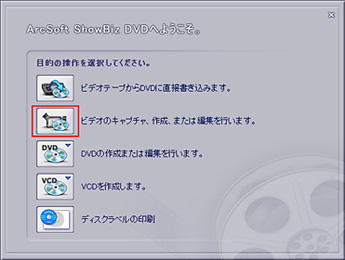
- 表示されたメニューから、「デバイスからキャプチャ」を選択します。
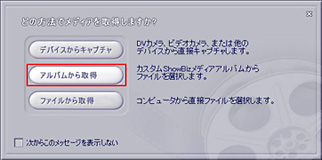
- ShowBizDVD2の画面が表示されましたら「オプション」から「一時フォルダ」をクリックします。
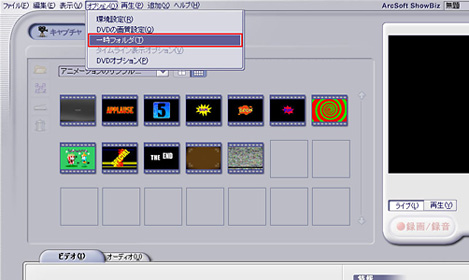
- 一時フォルダのウインドウが開きましたら、2つある参照ボタンを押し、「フォルダの参照」からパーティション分けされたドライブの「ローカルディスクD」を選択し、OKを押します。一時フォルダのウインドウに戻りましたら、一時フォルダのウインドウも「OK」で閉じてください。
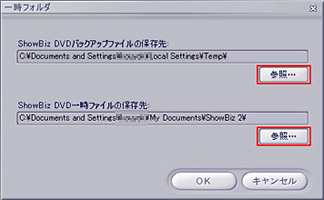
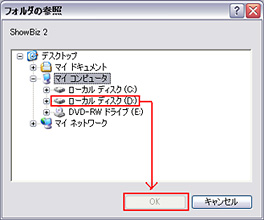
以上で設定作業は完了です。
- カテゴリー
-